Каждый раз, когда я пытаюсь запустить мастер в Access 2007, появляется диалоговое окно со следующей информацией:
Невозможно открыть базу данных, поскольку содержащийся в ней проект VBA не может быть прочитан. База данных может быть открыта только в том случае, если сначала будет удален проект VBA. Удаление проекта VBA удаляет весь код из модулей, форм и отчетов. Вы должны создать резервную копию своей базы данных, прежде чем пытаться открыть базу данных и удалить проект VBA.
Чтобы создать резервную копию, нажмите «Отмена», а затем сделайте резервную копию своей базы данных. Чтобы открыть базу данных и удалить проект VBA без создания резервной копии, нажмите ОК.
[OK] [Отмена] [Помощь]
(Да, наверное, излишне писать все сообщение целиком, но вот оно.)
Когда я нажимаю [OK], появляется другое диалоговое окно, в котором говорится:
Эта функция не установлена или отключена. .
Однако я установил все функции Access 2007, включая мастеров. Фактически, ранее этой весной я использовал мастеров в другом проекте и с тех пор не вносил никаких изменений в настройку своего Office.
Automatic configuration of the current version of Microsoft Access has failed
Я искал stackoverflow и остальную часть Интернета, но не нашел решения этой проблемы. У кого-нибудь есть идеи?
Большое спасибо. —Кнут
P.S. Это также происходит, когда я перехожу к «Кнопка Office» -> «Параметры доступа» -> «Надстройки», а затем пытаюсь выбрать «Надстройки доступа» в поле со списком «Управление:».
Обновить:
Проблема возникает с несколькими базами данных Access. Я не думаю, что это имеет какое-либо отношение к реальной базе данных Access, над которой я работаю, потому что, как я добавил в своем постулатуре. выше, я вижу то же сообщение, когда пытаюсь управлять своими надстройками Access через панели параметров (функция, не связанная с какой-либо конкретной базой данных). Имеет ли это смысл?
Я удалил и переустановил Access 2007, но не удалил и не переустановил весь Office. У меня все еще есть проблема. Есть другие идеи?
Knute Knudsen 23 Окт 2009 в 11:11
Я как раз вчера столкнулся с таким сообщением в А2003 у клиента. Я решил, что мне нужно установить расширенные мастера, но когда я запустил установщик Office из Панели управления | Установка и удаление программ показала, что все они установлены. Я прервал установку, а затем, когда я снова открыл Access, все заработало. Вы можете попробовать РЕМОНТ и посмотреть, исправит ли это его.
Источник: question-it.com
Как исправить время выполнения Ошибка 7763 Эта функция не установлена или отключена
Информация об ошибке
Этот инструмент исправления может устранить такие распространенные компьютерные ошибки, как BSODs, зависание системы и сбои. Он может заменить отсутствующие файлы операционной системы и библиотеки DLL, удалить вредоносное ПО и устранить вызванные им повреждения, а также оптимизировать ваш компьютер для максимальной производительности.
Включение и отключение компонентов виндовс, ничего не высвечивается.Что делать?.Решение здесь!!!!!
О программе Runtime Ошибка 7763
Время выполнения Ошибка 7763 происходит, когда Microsoft Access дает сбой или падает во время запуска, отсюда и название. Это не обязательно означает, что код был каким-то образом поврежден, просто он не сработал во время выполнения. Такая ошибка появляется на экране в виде раздражающего уведомления, если ее не устранить. Вот симптомы, причины и способы устранения проблемы.
Определения (Бета)
Здесь мы приводим некоторые определения слов, содержащихся в вашей ошибке, в попытке помочь вам понять вашу проблему. Эта работа продолжается, поэтому иногда мы можем неправильно определить слово, так что не стесняйтесь пропустить этот раздел!
- Доступ — НЕ ИСПОЛЬЗУЙТЕ этот тег для Microsoft Access, используйте вместо него [ms-access]
- Добавить — Дополнение — это математическая операция, представляющая объединение коллекций объектов в более крупную коллекцию.
- Щелчок . В пользовательских интерфейсах щелчок означает нажатие кнопки мыши или аналогичного устройства ввода.
- Установить . Установка или настройка программы, включая драйверы, плагины и т. д., представляет собой процесс помещения программы в компьютерную систему для ее выполнения.
- Party — вопросы, связанные с R-пакетами party и partykit для рекурсивного разбиения.
- Wizard — программный мастер или помощник по настройке — это тип пользовательского интерфейса, который представляет пользователю последовательность диалоговых окон, которые проводят пользователя через ряд четко определенных шагов.
- Access — Microsoft Access, также известный как Microsoft Office Access, представляет собой базу данных система управления от Microsoft, которая обычно объединяет реляционные Micros Часто JetACE Database Engine с графическим пользовательским интерфейсом и инструментами разработки программного обеспечения.
- Настройка . Процесс установки — это развертывание приложения на устройстве для последующего выполнения и использования. < / li>
- Microsoft office — Microsoft Office — это закрытый набор настольных приложений, предназначенный для использования специалистами по умственным трудам на компьютерах Windows и Macintosh.
Симптомы Ошибка 7763 — Эта функция не установлена или отключена
Ошибки времени выполнения происходят без предупреждения. Сообщение об ошибке может появиться на экране при любом запуске %программы%. Фактически, сообщение об ошибке или другое диалоговое окно может появляться снова и снова, если не принять меры на ранней стадии.
Возможны случаи удаления файлов или появления новых файлов. Хотя этот симптом в основном связан с заражением вирусом, его можно отнести к симптомам ошибки времени выполнения, поскольку заражение вирусом является одной из причин ошибки времени выполнения. Пользователь также может столкнуться с внезапным падением скорости интернет-соединения, но, опять же, это не всегда так.
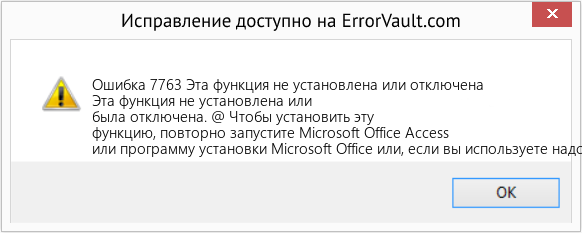
(Только для примера)
Причины Эта функция не установлена или отключена — Ошибка 7763
При разработке программного обеспечения программисты составляют код, предвидя возникновение ошибок. Однако идеальных проектов не бывает, поскольку ошибки можно ожидать даже при самом лучшем дизайне программы. Глюки могут произойти во время выполнения программы, если определенная ошибка не была обнаружена и устранена во время проектирования и тестирования.
Ошибки во время выполнения обычно вызваны несовместимостью программ, запущенных в одно и то же время. Они также могут возникать из-за проблем с памятью, плохого графического драйвера или заражения вирусом. Каким бы ни был случай, проблему необходимо решить немедленно, чтобы избежать дальнейших проблем. Ниже приведены способы устранения ошибки.
Методы исправления
Ошибки времени выполнения могут быть раздражающими и постоянными, но это не совсем безнадежно, существует возможность ремонта. Вот способы сделать это.
Если метод ремонта вам подошел, пожалуйста, нажмите кнопку upvote слева от ответа, это позволит другим пользователям узнать, какой метод ремонта на данный момент работает лучше всего.
Обратите внимание: ни ErrorVault.com, ни его авторы не несут ответственности за результаты действий, предпринятых при использовании любого из методов ремонта, перечисленных на этой странице — вы выполняете эти шаги на свой страх и риск.
Источник: www.errorvault.com
Компонент отключен чтобы включить его снова запустите программу установки access
Администраторы предприятия теперь могут повторно включить обработчик протокола MSIX ms-appinstaller, который Microsoft ранее отключила после Вредоносное ПО Emotet использовался злоумышленниками для использования этой функции для доставки вредоносных пакетов установщика приложений Windows. В этом посте описывается, как снова безопасно включить протокол ms-appinstaller.
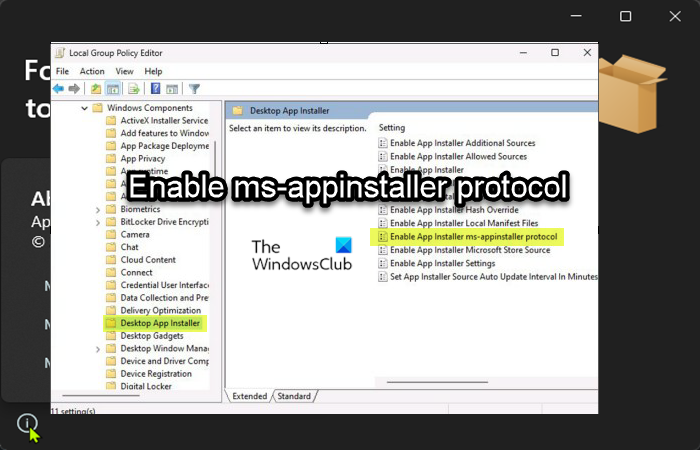
Что такое обработчик протокола ms-appinstaller?
Обработчик протокола ms-appinstaller (установщик AppX) был введен, чтобы пользователи могли беспрепятственно устанавливать приложение, просто щелкнув ссылку на веб-сайте. По сути, этот обработчик протокола предоставляет пользователям возможность устанавливать приложения Windows непосредственно с веб-сервера с помощью Пакет MSIX или файл установщика приложения без предварительной загрузки установщиков на свой компьютер.
Протокол ms-appinstaller отключен
Microsoft отключила протокол ms-appinstaller после предыдущих сообщений о продолжающихся Атаки эмоций использование уязвимости нулевого дня, связанной с спуфингом установщика Windows AppX, вынуждающей пользователей загружать пакеты приложений на свое устройство перед их установкой с помощью установщика приложений.
Программы для Windows, мобильные приложения, игры — ВСЁ БЕСПЛАТНО, в нашем закрытом телеграмм канале — Подписывайтесь:)
Тем не менее, вслед за недавним объявлением, похоже, Майкрософт наконец удалось решить проблему, и теперь ИТ-администраторы могут безопасно повторно включить протокол. Microsoft сказала следующее;
Мы понимаем, что эта функция имеет решающее значение для многих корпоративных организаций. Мы уделяем время тщательному тестированию, чтобы убедиться, что повторное включение протокола может быть выполнено безопасным образом. Мы рассматриваем возможность внедрения групповой политики, которая позволит ИТ-администраторам повторно включать протокол и контролировать его использование в своих организациях.
Как включить протокол ms-appinstaller в Windows?
Чтобы включить протокол ms-appinstaller для MSIX, вам потребуется загрузить и установить обе последние Установщик приложений (на момент написания этой статьи версия 1.17.10751.0) и Политика установщика настольных приложений на вашем компьютере с Windows, затем включите эту функцию с помощью редактора локальной групповой политики. Для выполнения этой задачи выполните следующие действия:
Если вы используете протокол ms-appinstaller на своем веб-сайте, вы можете обновить ссылку на свое приложение, удалив ‘ms-appinstaller:?source=’ чтобы пакет MSIX или файл установщика приложений можно было загрузить на компьютер пользователя.
- Скачать последний установщик приложений (автономная версия).
- После скачивания распакуйте архивный пакет.
- Теперь запустите Файл MSIXBUNDLE для обновления до последней версии App Installer.
- Следующий, скачать последнюю политику установщика настольных приложений (шаблоны ADMX).
- После загрузки извлеките содержимое пакета архива, а затем разверните административные шаблоны.
- Затем откройте Редактор локальной групповой политики.
- В редакторе локальной групповой политики используйте левую панель, чтобы перейти по указанному ниже пути:
Конфигурация компьютера> Административные шаблоны> Компоненты Windows> Установщик настольных приложений
- В этом месте на правой панели дважды щелкните Включить политику протокола ms-appinstaller установщика приложений, чтобы изменить ее свойства.
- В окне политики установите переключатель в положение Включено.
- Нажмите Применить > ОК, чтобы сохранить изменения.
- Выйдите из редактора локальной групповой политики.
- Перезагрузите ПК.
Как установить Appinstaller в Windows 11/10?
Чтобы установить Appinstaller в Windows 11/10, сделайте следующее:
- Загрузите файл пакета приложения в локальную папку.
- Установите его с помощью Add-AppxPackage Команда PowerShell.
- Затем загрузите файл установщика приложения в локальную папку на вашем диске.
- Установите его с помощью Add-AppxPackage -Установщик приложений Команда PowerShell.
Что такое приложение MSIX?
MSIX — это формат пакета приложений для Windows, который обеспечивает современные возможности упаковки для всех приложений Windows. Формат пакета MSIX сохраняет функциональные возможности существующих пакетов приложений и/или установочных файлов, а также позволяет использовать новые современные функции упаковки и развертывания для приложений Win32, WPF и Windows Forms.
Заменит ли MSIX MSI?
MSIX — это запланированная Microsoft замена формата MSI и AppX. Начиная с Windows 10 1809, MSIX полностью заменит AppX как формат пакета. MSIX по-прежнему, несомненно, будущее упаковки приложений. Несмотря на огромные преимущества для крупных организаций, внедрение на предприятиях будет медленным, пока инструменты совместимости, поддержка независимых поставщиков программного обеспечения и адекватные инструменты упаковки не наберут критическую массу.
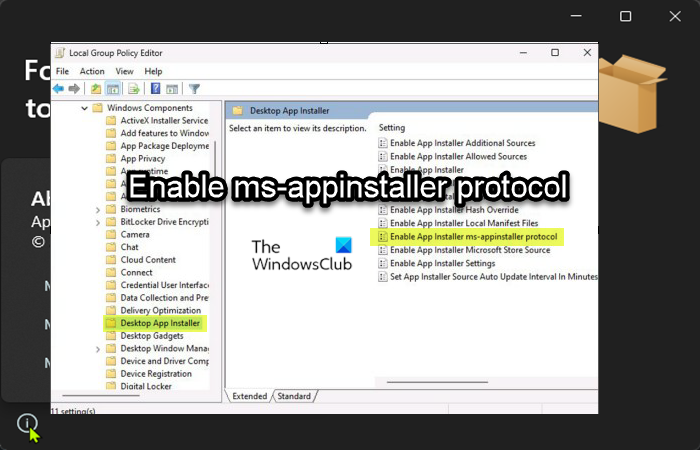
Программы для Windows, мобильные приложения, игры — ВСЁ БЕСПЛАТНО, в нашем закрытом телеграмм канале — Подписывайтесь:)
Источник: zanz.ru